Klausimas
Problema: kaip ištaisyti „Windows“ naujinimo klaidą 0x8024a203?
Sveiki, ką tik bandžiau atnaujinti Windows 10 ir gavosi klaida 0x8024a203. Ar galima ką nors padaryti dėl to? Bandžiau jau kelias dienas ir kiekvieną kartą gaunu tą patį pranešimą „Nepavyko įdiegti šio naujinimo, bet galite pabandyti dar kartą“.
Išspręstas atsakymas
„Windows“ yra sudėtinga operacinė sistema, kuri tapo populiariausia stalinių kompiuterių operacine sistema. Jį sudaro tūkstančiai įvairių failų, procesų ir kitų svarbių komponentų, dėl kurių jis veikia taip, kaip numatyta. Deja, klaidų, strigčių, nepavykusių naujinimų ir panašių problemų kai kuriais atvejais nepavyksta išvengti.
„Windows“ naujinimai yra svarbi paslaugos, kurią „Microsoft“ teikia kiekvienam vartotojui, dalis. Jie siunčiami kas antrą arba kai kuriais atvejais ketvirtą kiekvieno mėnesio antradienį ir gali apimti įvairių patobulinimų, klaidų[1] pataisymai, taip pat saugos pažeidžiamumas[2] pleistrai. Pastarasis yra itin svarbus, todėl automatinių atnaujinimų išjungti nerekomenduojama.
Kai kurie žmonės negali atnaujinti dėl klaidų, o 0x8024a203 yra viena iš jų. Kaip ir bet kuri kita „Windows“ naujinimo klaida (pvz., 0x8007012a, 0xc19001e1, arba 0x80240023), jame nepateikiama daug informacijos susidūrus su juo:
Aptikta klaida
Diegiant naujinimus kilo problemų, bet vėliau bandysime dar kartą. Jei tai nuolat matote ir norite ieškoti žiniatinklyje arba susisiekti su palaikymo komanda, kad gautumėte informacijos, tai gali padėti: (0x8024a203)
Priežastys, dėl kurių vartotojai gali susidurti su šia problema, gali būti įvairių, įskaitant sistemos failų sugadinimą, negalėjimą nuskaityti atitinkamų naujinimų paketų, pažeistas „Windows“ naujinimo talpyklas ir kt. Dėl Windows OS pobūdžio tikslios klaidos kodo priežasties nustatyti neįmanoma be trikčių šalinimo, kuris gali būti gana intensyvus.
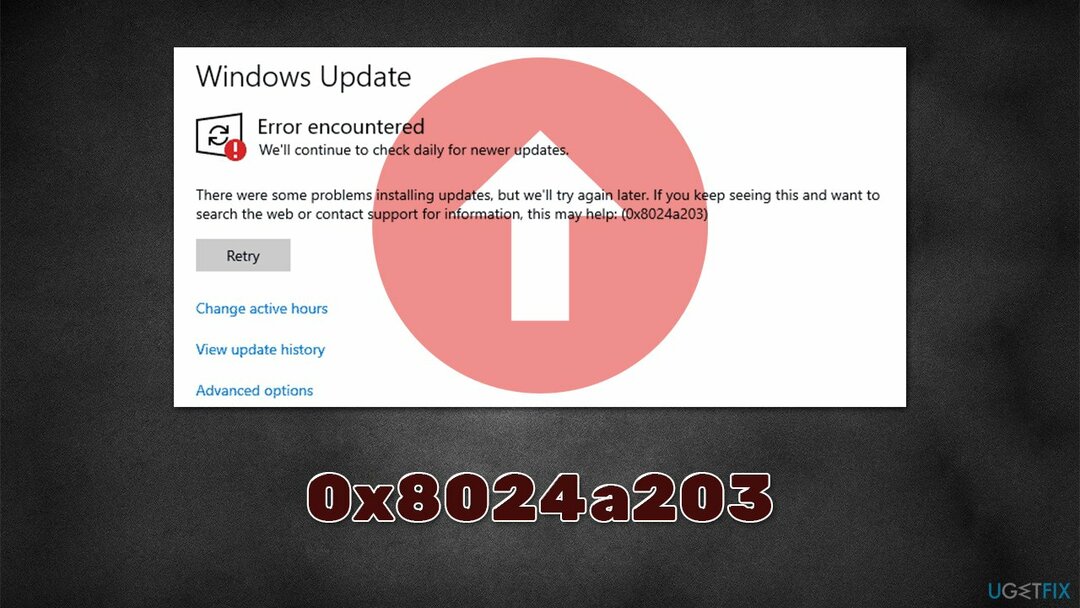
Todėl, prieš tęsdami toliau pateiktus rankinius sprendimus, primygtinai rekomenduojame patikrinti, ar sistemoje nėra pagrindinių problemų, susijusių su Reimage„Mac“ skalbimo mašina X9 Kompiuterio taisymo įrankis. Jei problema susijusi su sugadinimu ar kitomis sistemos failų problemomis, 0x8024a203 klaidos taisymas gali būti atliktas automatiškai. Programa taip pat gali būti naudinga sprendžiant kitas problemas, pvz., BSOD, DLL[3] klaidų, registro problemų ir daug daugiau.
Pataisyti 1. Paleiskite trikčių šalinimo įrankį
Norėdami taisyti sugadintą sistemą, turite įsigyti licencijuotą versiją Reimage Reimage.
Kiekvieną kartą, kai susiduriate su „Windows“ naujinimo klaida, visada turėtumėte pradėti nuo integruoto trikčių šalinimo įrankio. Nors tai ne visada gali automatiškai išspręsti atnaujinimų problemas, ji gali tiksliai nustatyti, ką reikia padaryti.
- Bandyti Trikčių šalinimas „Windows“ paieškoje ir paspauskite Įeikite
- Spustelėkite Papildomi trikčių šalinimo įrankiai dešinėje, jei nematote jų visų
- Čia, surask Windows "naujinimo ir spustelėkite Paleiskite trikčių šalinimo įrankį
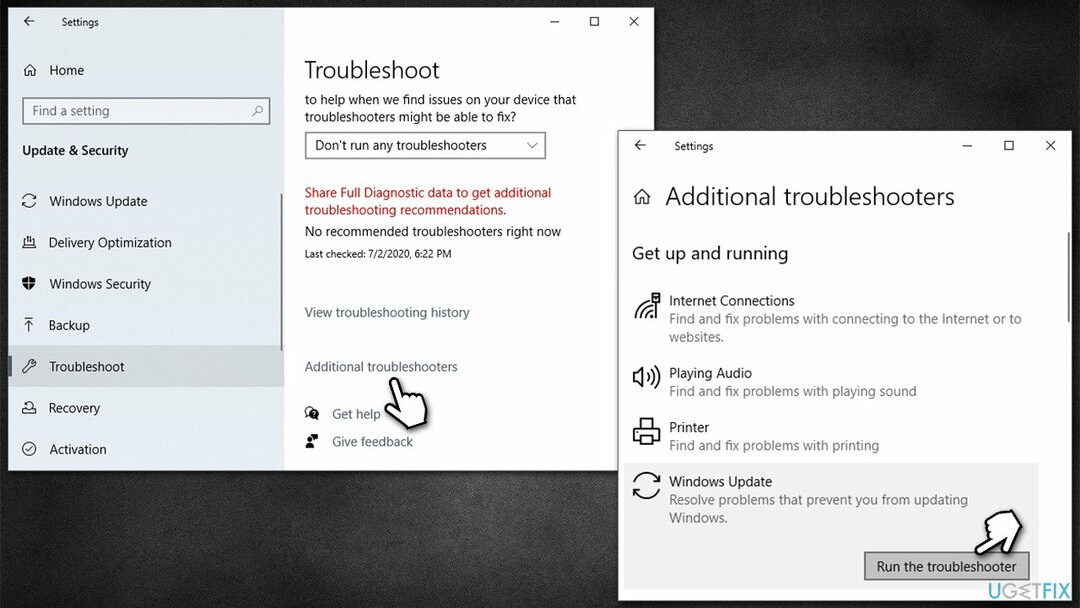
- Palaukite, kol nuskaitymas bus baigtas, ir pritaikykite rekomenduojami pataisymai
- Perkraukite savo kompiuterį.
Pataisyti 2. Patikrinkite, ar sistemoje nėra sugadintų failų
Norėdami taisyti sugadintą sistemą, turite įsigyti licencijuotą versiją Reimage Reimage.
Siekdami užtikrinti, kad jūsų sistema būtų
- Tipas cmd „Windows“ paieškoje
- Dešiniuoju pelės mygtuku spustelėkite Komandinė eilutė ir rinkti Paleisti kaip administratorius
- Kada Vartotojo abonemento valdymas pasirodo, spustelėkite Taip
- Naudokite šias komandų eilutes, paspausdami Įeikite po kiekvieno:
sfc /scannow
DISM /Prisijungęs /Išvalymo vaizdas /Patikrinkite sveikatą
DISM /Prisijungęs /Išvalymo vaizdas /ScanHealth
DISM /Prisijungęs /Išvalymo vaizdas /Sveikatos atkūrimas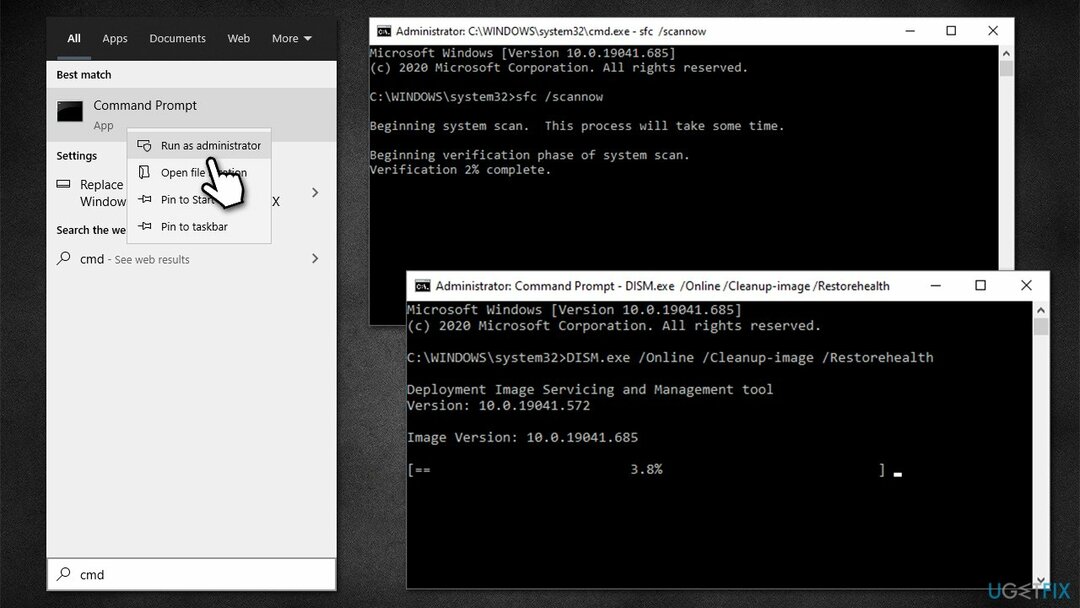
- Iš naujo paleiskite sistemą ir bandykite atnaujinti dar kartą.
Pataisyti 3. Iš naujo paleiskite atitinkamas paslaugas
Norėdami taisyti sugadintą sistemą, turite įsigyti licencijuotą versiją Reimage Reimage.
Kad naujinimai būtų sėkmingi, jie priklauso nuo paslaugų, veikiančių fone. Jei kai kurie iš jų neveikia arba yra sugadinti, naujinimas gali nepavykti. Jei paslaugos veikia, galite pabandyti jas iš naujo paleisti:
- Įrašykite Paslaugos „Windows“ paieškoje ir paspauskite Įeikite
- Raskite Fono išmaniojo perdavimo paslauga (BITS)
- Jei jis jau veikia, dešiniuoju pelės mygtuku spustelėkite ir pasirinkite Perkrauti
- jei paslauga neveikia, dukart spustelėkite ją, pasirinkite Automatinis pagal Paleidimo tipas iš išskleidžiamojo meniu
- Spustelėkite Pradėti, taikyti, ir Gerai

- Dabar atlikite tuos pačius veiksmus su Windows "naujinimo paslauga
Pataisyti 4. Iš naujo nustatykite „Windows“ naujinimo komponentus
Norėdami taisyti sugadintą sistemą, turite įsigyti licencijuotą versiją Reimage Reimage.
- Atviras Komandinė eilutė (administratorius)
- Nukopijuokite ir įklijuokite šias komandas, paspausdami Įeikite kiekvieną kartą:
net stop wuauserv
tinklo stotelė cryptSvc
net stop bitai
tinklo stotelė msiserver - Paspauskite Win + E norėdami atidaryti „File Explorer“.
- Eikite į šias vietas ir ištrinkite šių aplankų turinį:
C:\\Windows\\System32\\catroot2
C:\\Windows\\SoftwareDistribution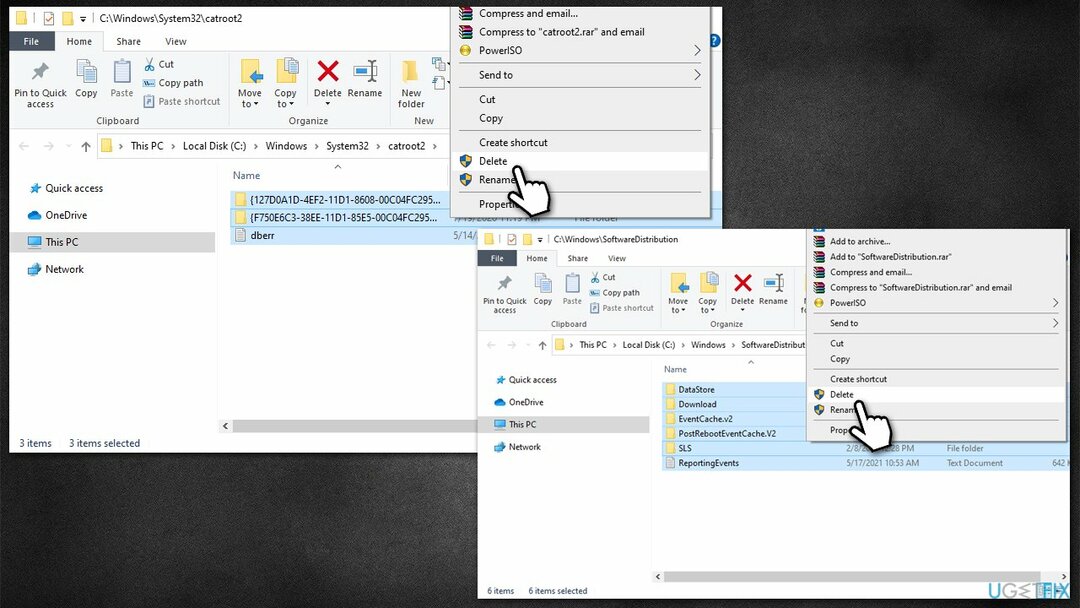
- Komandinėje eilutėje naudokite šias komandas:
net start wuauserv
tinklo pradžia cryptSvc
tinklo pradžios bitai
tinklo paleidimo msiserver
- Perkraukite tavo kompiuteris.
Pataisyti 5. Įdiekite naujinimą rankiniu būdu
Norėdami taisyti sugadintą sistemą, turite įsigyti licencijuotą versiją Reimage Reimage.
Jei naujinimas nevyksta automatiškai, galbūt norėsite jį įdiegti rankiniu būdu.
- „Windows“ paieškoje įveskite „Update“ ir paspauskite Įeikite
- Spustelėkite Peržiūrėkite atnaujinimų istoriją
- Čia atkreipkite dėmesį į KB numeris kurio nepavyko įdiegti
- Eik pas pareigūną „Microsoft Update“ katalogasInterneto svetainė
- Įveskite KB numeris į paieškos juostą ir paspauskite Įeikite arba spustelėkite Paieška
- Atnaujinime rasite daug skirtingų versijų – turite rasti tą, kuri atitinka jūsų PC specifikacijos ir Windows versija (kaip namų vartotojas, ignoruoti Windows serverio versijas)
- Dešiniuoju pelės mygtuku spustelėkite Pradėti ir rinkti Sistema
- Pagal Įrenginio specifikacijos, Patikrink Sistemos tipas skyrius: taip ir turėtų būti 64 bitų arba 32 bitų
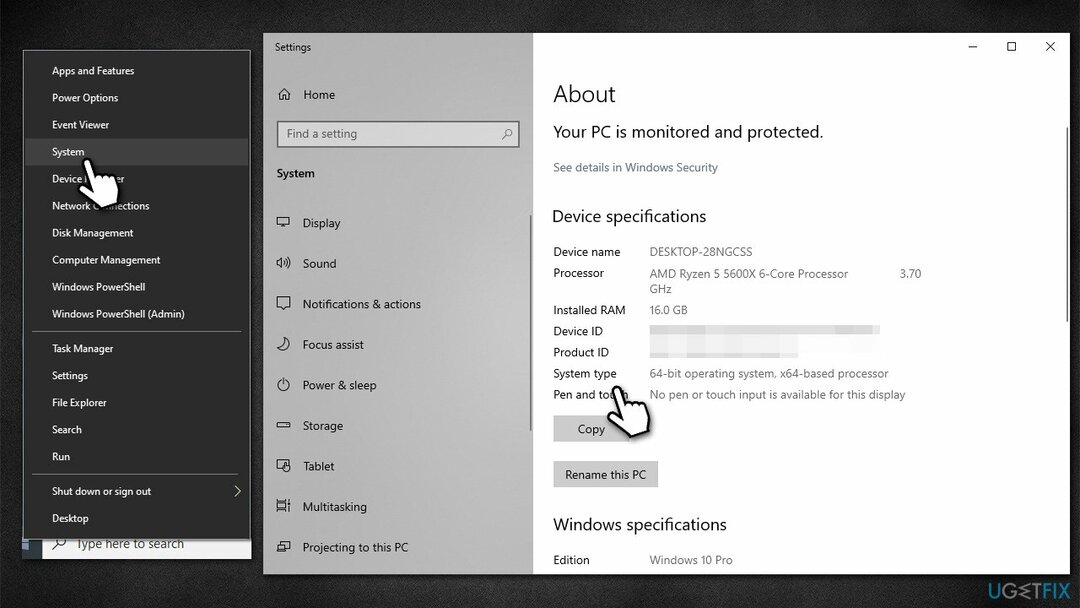
- Dabar slinkite žemyn iki „Windows“ specifikacijos ir patikrinkite Versija skyrius
- Turėdami visą šią informaciją, pasirinkite tinkamą įrenginio versiją
- Grįžkite į „Microsoft Update“ katalogas, atsisiųskite atitinkamą versiją ir ją įdiekite
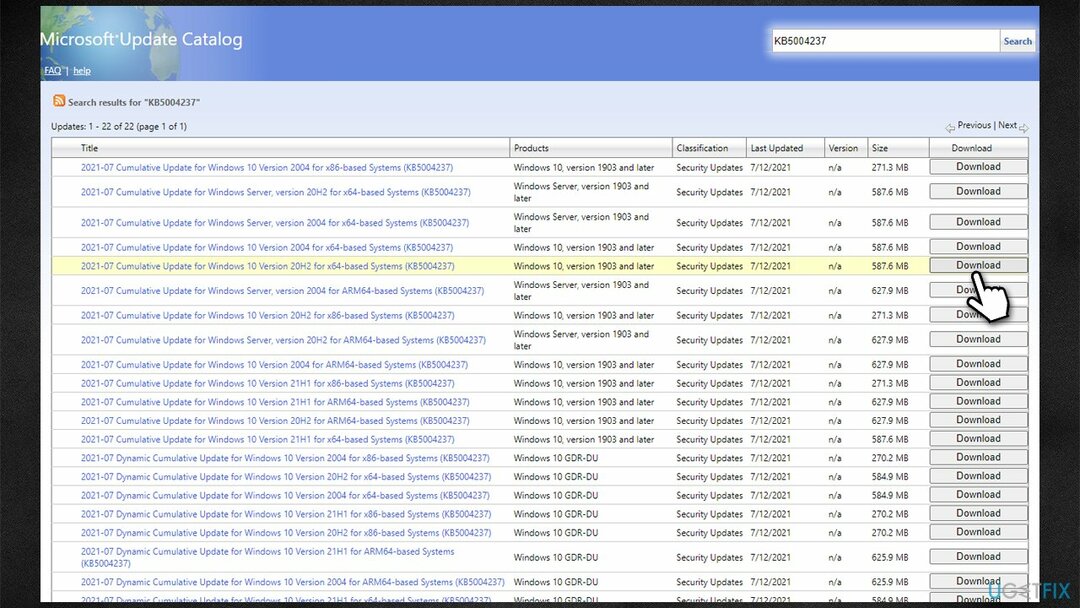
- Iš naujo paleiskite įrenginį.
Pataisyti 6. Atlikite atnaujinimą vietoje
Norėdami taisyti sugadintą sistemą, turite įsigyti licencijuotą versiją Reimage Reimage.
Visada galite pabandyti naudoti „Microsoft“ medijos kūrimo įrankį ir tokiu būdu atnaujinti savo sistemą.
- Eikite į oficiali Microsoft svetainė ir atsisiųskite medijos kūrimo įrankį
- Sutikite su sąlygomis ir spustelėkite Kitas
- Pasirinkite Atnaujinkite šį kompiuterį dabar ir pasirinkite Kitas
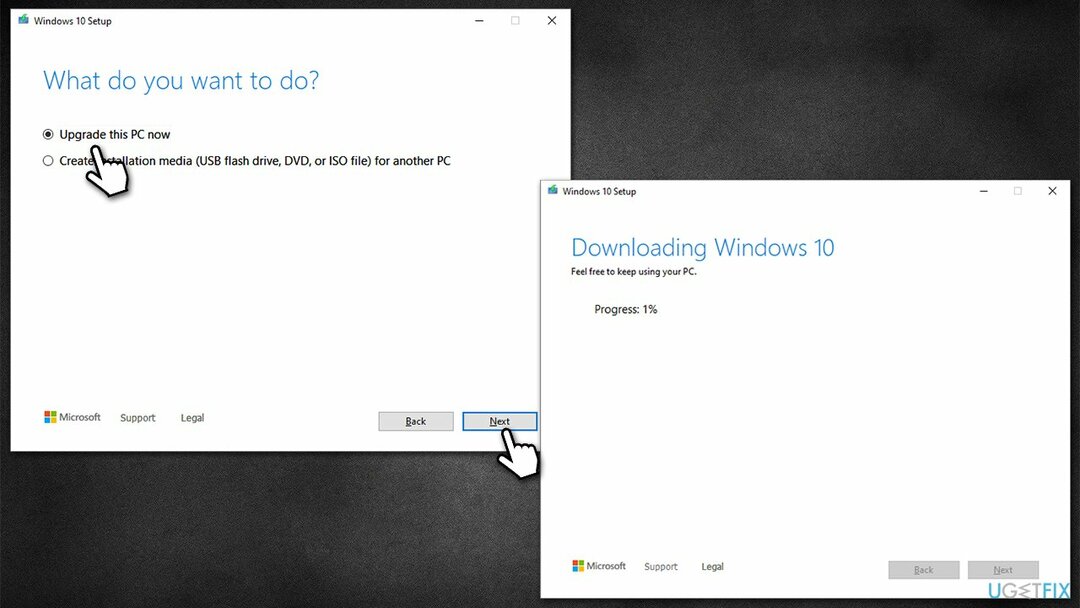
- Dabar „Windows“ atsisiųs visus reikiamus failus – tai gali užtrukti
- Dar kartą sutikite su sąlygomis ir spustelėkite Kitas
- Prieš diegdami įsitikinkite, kad esate patenkinti savo pasirinkimais (kitaip galite spustelėti Pakeiskite, ką pasilikti variantas)
- Galiausiai spustelėkite Diegti kad pradėtumėte atnaujinimo procesą.
Automatiškai ištaisykite klaidas
ugetfix.com komanda stengiasi padaryti viską, kad padėtų vartotojams rasti geriausius sprendimus, kaip pašalinti klaidas. Jei nenorite kovoti su rankinio taisymo būdais, naudokite automatinę programinę įrangą. Visi rekomenduojami produktai buvo išbandyti ir patvirtinti mūsų profesionalų. Įrankiai, kuriuos galite naudoti klaidą ištaisyti, išvardyti toliau:
Pasiūlyti
daryk tai dabar!
Atsisiųskite „Fix“.Laimė
Garantija
daryk tai dabar!
Atsisiųskite „Fix“.Laimė
Garantija
Jei nepavyko ištaisyti klaidos naudojant Reimage, kreipkitės pagalbos į mūsų palaikymo komandą. Praneškite mums visą informaciją, kurią, jūsų manymu, turėtume žinoti apie jūsų problemą.
Šiame patentuotame taisymo procese naudojama 25 milijonų komponentų duomenų bazė, kuri gali pakeisti bet kokį pažeistą ar trūkstamą failą vartotojo kompiuteryje.
Norėdami taisyti sugadintą sistemą, turite įsigyti licencijuotą versiją Reimage kenkėjiškų programų pašalinimo įrankis.

Privati interneto prieiga yra VPN, kuris gali užkirsti kelią jūsų interneto paslaugų teikėjui vyriausybė, o trečiosios šalys negalės stebėti jūsų prisijungimo ir leidžia jums likti visiškai anonimiškais. Programinė įranga teikia specialius serverius, skirtus torrentams ir srautiniam perdavimui, užtikrinant optimalų našumą ir nelėtinant jūsų. Taip pat galite apeiti geografinius apribojimus ir be apribojimų peržiūrėti tokias paslaugas kaip „Netflix“, BBC, „Disney+“ ir kitas populiarias srautinio perdavimo paslaugas, nepaisant to, kur esate.
Kenkėjiškų programų atakos, ypač išpirkos reikalaujančios programos, kelia didžiausią pavojų jūsų nuotraukoms, vaizdo įrašams, darbo ar mokyklos failams. Kadangi kibernetiniai nusikaltėliai naudoja patikimą šifravimo algoritmą duomenims užrakinti, jo nebegalima naudoti tol, kol nebus sumokėta išpirka bitkoinu. Užuot mokėję įsilaužėliams, pirmiausia turėtumėte pabandyti naudoti alternatyvą atsigavimas metodus, kurie galėtų padėti atkurti bent dalį prarastų duomenų. Priešingu atveju galite prarasti pinigus ir failus. Vienas geriausių įrankių, galinčių atkurti bent kai kuriuos užšifruotus failus – Data Recovery Pro.